道具の中にカメラがあるのを
見つけたのはごく最近。
でもうっすらしているので
あまり気にしていなかった。
でも、よく考えたら、これって、
使えるんだよなと気づいた、今頃…
最近、やっとカメラでポケモンを撮ることを覚えた。
撮った写真の行方も…
その方法を書いてみた。
ポケモンGO のカメラの使い方
・まず、ポケモンに出会う。
※出会わないと、カメラは使えない

すると右下に2つのアイコンが出る。
上がカメラのアイコンだ。
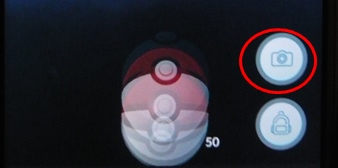
・カメラアイコンをタップする
ボールが消え、ポケモンの動きが止まる。
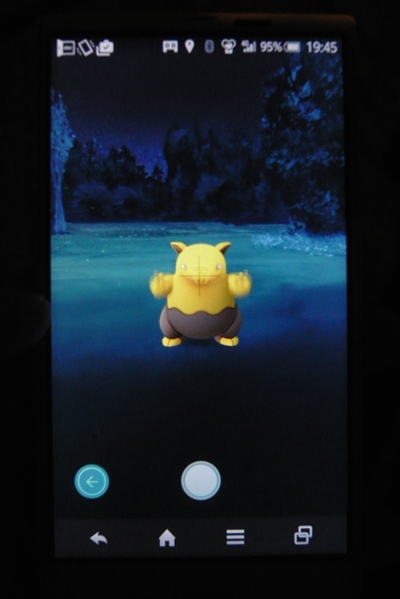
下の白い丸が現れる…これがシャッターだ。
・タップする。
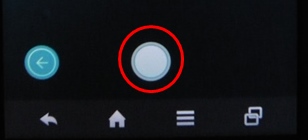
これで、写真を撮った、事になる。
すると、右下に(自分の)トレーナー名とチェックマークが出る。

このチェックマークをタップするとこのマークに吸い込まれるように画面が消える。
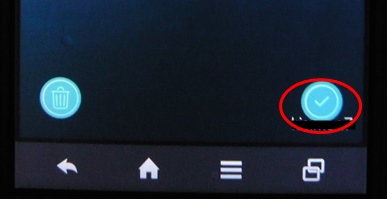
これで、この画像を保存した、ということになる。
写真を撮ったあと、この画面に戻るので
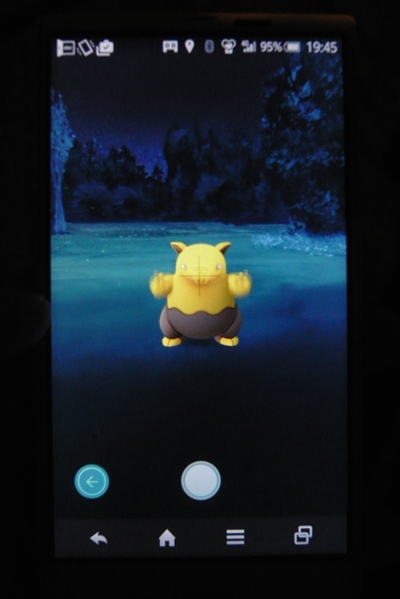
元の画面に戻る時は、下の左のアイコン
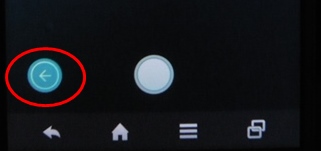
をタップすればいい。
撮った写真はスマホの何処にある?
この撮った写真について、ネット上で、いろいろ質問が出ている。
私の場合も実は、ちょっと戸惑った。
というのは…
最初に撮った写真7枚は、普通にスマホの「アルバム」で見ることが出来た。
ところが、後で撮った写真は、「アルバム」に入らなくなってしまった。
不思議に思っていろいろ探したら、「File Commander」というソフトで見つけることが出来た。
撮った写真がどういうわけか2箇所に別れてしまったのだ。
一応、撮った写真の確認方法 2つのソフト別に示しておく。
アンドロイド「アルバム」の場合
※アンドロイド「アルバム」…アンドロイド『AQUOS』に最初から入っているソフト
ホーム画面のアプリの中のアルバムをタップ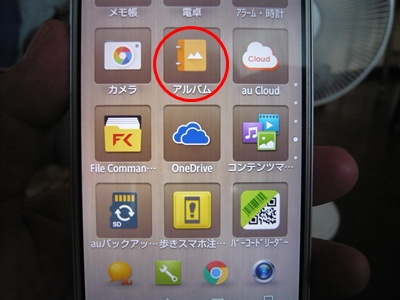 すると
すると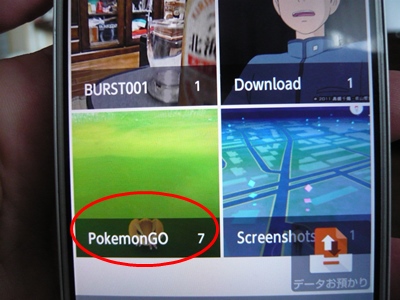
自動的に「PokemonGO」のファイルができていて、撮った枚数が分かる。
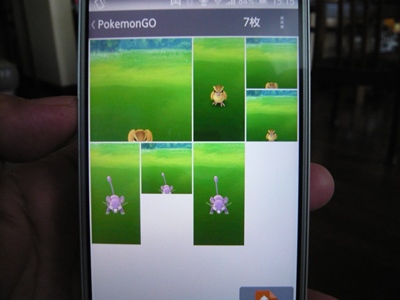
こんな感じ。
見たい写真をタップすればいい。
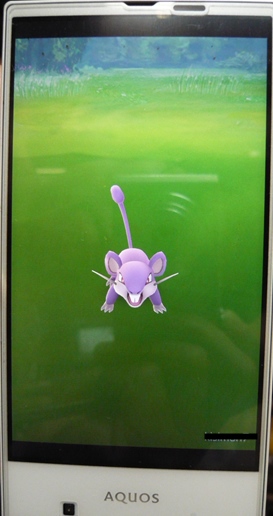
右下にプレーヤーの名前が出る。
「File Commander」の場合
「File Commander」…Google Playで無料ダウンロード出来る。
※ダウンロードしているので、ホーム画面にアイコンがある
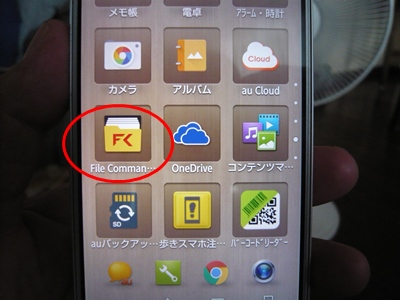
タップするとこの画面になる。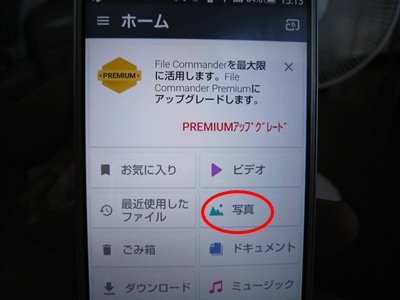
この「写真」をタップすると…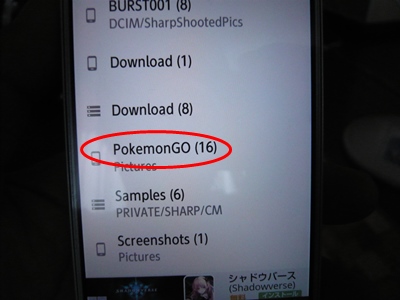
ズラーっとスマホに入っているデータが出てくる。
その中にも、やっぱりPokemonGOのファイルがある(自然にできてる)。
タップすると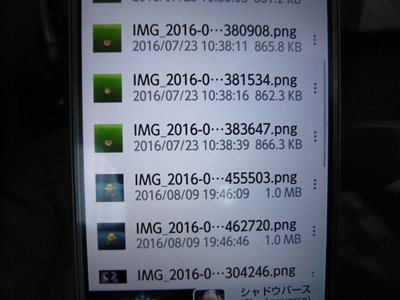
このファイルには、「アルバム」に入っている写真もあった。
さっきの写真は、これ!『スリープ』

昨日撮った『ゴース』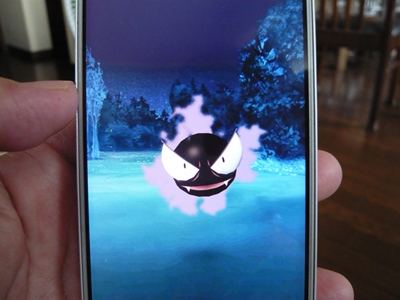
なんか、嬉しい…。
写真が見つからない人は、「File Commander」を入れてみるのもいいと思う。
「File Commander」が入っていると、他にもいろいろ便利だ。
カメラを使う時の小技
手のひらにポケモンを載せたりしている写真をよく見かける。
通常「ARモード」がON(現実世界)の場合、ポケモンを見失う場合がある。
そういう時は一旦「ARモード」をOFFにして、ポケモンを一度タップしておけば、画面上に残る。
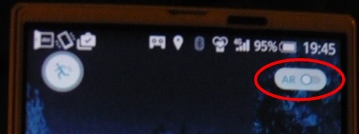
すかさず「ARモード」をONにして、スマホの前に手をかざせば、ポケモンを手の中に置くことができる。
そこを写真に撮ればいい。
撮った画像のファイルの行方は、いまいちピンとこない。
何度か試行してみるが。
ではまた…

